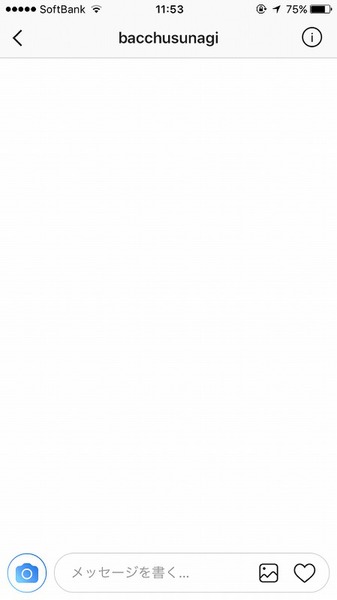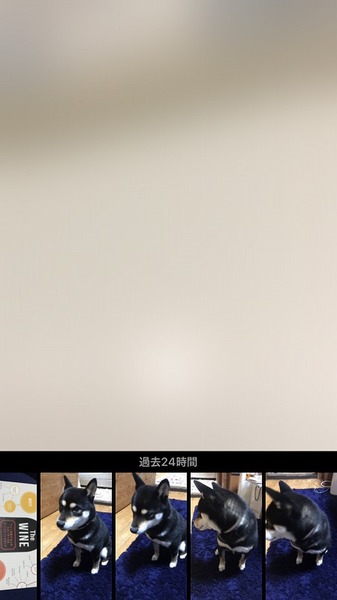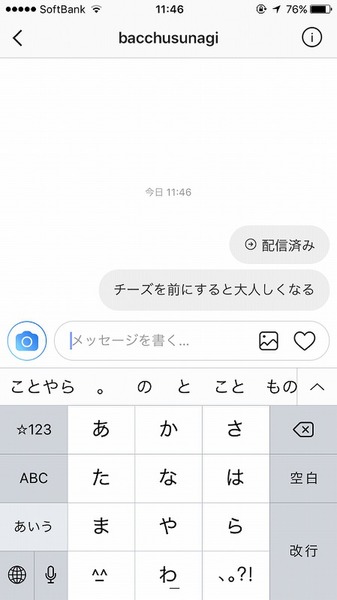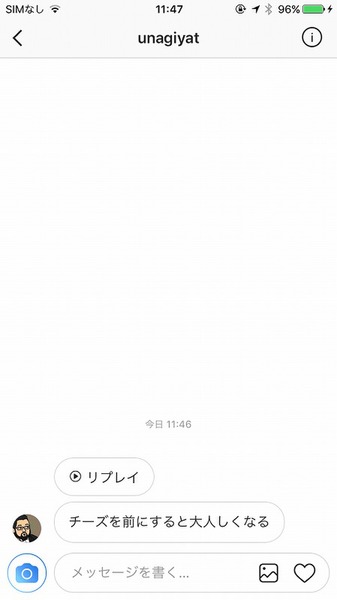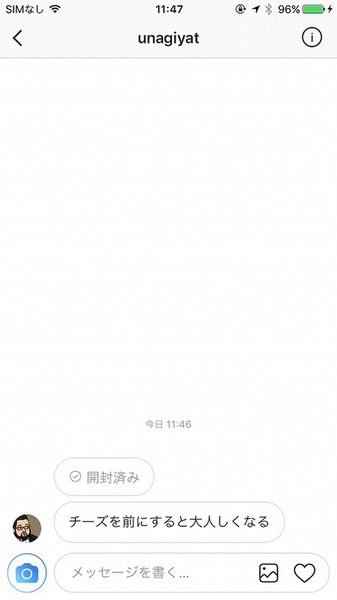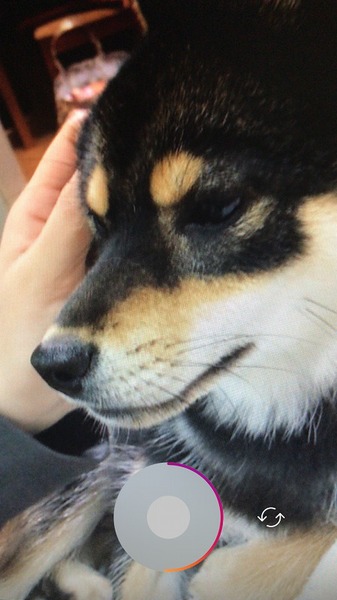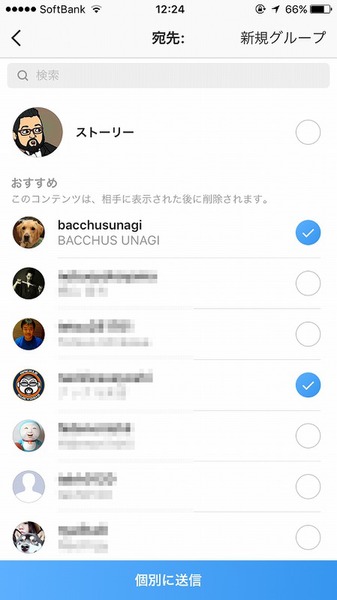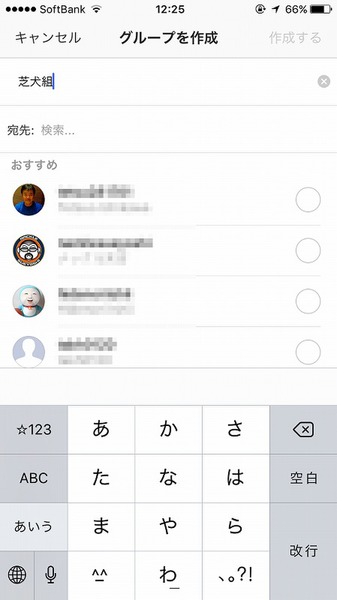最近Instagramを始めた、もしくは始めたばかりという人に捧げるInstagram連載! SNSやデジタルガジェットを使いまくっているITジャーナリストの柳谷智宣氏が、Instagramの基本からTIPSまでを紹介します!〈連載目次(こちら)〉
面白い写真や動画が撮れた時、友達にさくっと見せたいけど、第三者に見られたりSNSに残したくないこともある。そんな時に活用したいのが、消える写真・動画機能だ。相手が2回表示したら、データが消えて再生できなくなってしまうので気軽に利用できる。
写真や動画が撮影済みなら、まずは友達相手のダイレクトメッセージを開く。ダイレクトメッセージに関しては「第9回 ダイレクトメッセージで直接やりとりしてみよう」(関連記事)を参照してほしい。
メッセージの入力フォームの中にある写真アイコンをタップすれば、普通の写真や動画を送信できる。消える写真・動画を送りたい場合は、左下のカメラアイコンをタップしよう。カメラが起動し、撮影できる。左側の■アイコンをタップすると、過去24時間に撮影した写真・動画を選ぶこともできる。写真・動画を選んだら、「送信する」をタップすればいい。
通常の写真や動画と異なり、サムネイルが表示されないので注意しよう。「送信済み」とだけ表示されるのだ。相手側にもサムネイルは表示されず、「写真を見る」や「動画を見る」といった青いリンクが現れる。そのリンクをタップすると、写真や動画が表示される。しかし、一定時間が過ぎると強制的に閉じてしまう。そして、ボタンが「リプレイ」に変化する。「リプレイ」をタップするともう一度表示され、「開封済み」となる。こうなるとタップしても何も起きない。
送信側は、相手が見たかどうかを確認できる。「配信済み」から「開封済み」「リプレイ済み」になるのだ。ユニークなのが「スクリーンショット撮影済み」だ。写真や動画の表示中に保存する機能はないのだが、端末の仕様上、表示中にスクリーンショットを撮ることはできる。その動作を検知して送信者に教えてくれるのだ。残してほしくないなら削除を頼んだり、その人には投稿を控えるといった手もある。
消える動画を撮影する場合は、シャッターボタンを押しっぱなしにする。その間撮影され、ボタンを離すと停止する。通常時は1分まで送れるが、消える動画の場合は最大15秒までとなる。履歴から送信すると15秒を超える動画も送信できるが、再生できるのはどちらにしても15秒までとなる。
複数の宛先に同時に送信することもできる。通常の宛先選択画面で選ぶ場合は、それぞれ個別に送信される。「新規グループ」をタップし、グループを作成することも可能だ。
筆者紹介─柳谷智宣

1972年生まれ。ネットブックからワークステーションまで、日々ありとあらゆる新製品を扱っているITライター。パソコンやIT関連の媒体で、特集や連載、単行本を多数手がける。PC歴は四半世紀を超え、デビューはX1C(シャープ)から。メインPCは自作、スマホはiPhone+Xperia、ノートはSurface Pro3とMacbook Air。著書に「銀座のバーがウイスキーを70円で売れるワケ」(日経BP社)、「Twitter Perfect GuideBook」(ソーテック社)、「Dropbox WORKING」(翔泳社)、「仕事が3倍速くなるケータイ電話秒速スゴ技」(講談社)など。筋金入りのバーホッパーで夜ごとバーをハシゴしている。好きが高じて、「原価BAR」を共同経営。現在、五反田・赤坂見附・銀座で営業中。

この連載の記事
-
第12回
スマホ
Instagramでフォロワーを増やすよくない方法 -
第11回
スマホ
"インスタ映え"する写真を撮影してInstagramにアップしよう -
第9回
スマホ
Instagramのダイレクトメッセージで直接やりとりしてみよう -
第8回
スマホ
Instagramで複数のアカウントを切り替えて活用する -
第7回
スマホ
Instagramは動画もトリミングしてから投稿すべし! -
第6回
スマホ
InstagramはFacebookとTwitterに同時に投稿できる! -
第5回
スマホ
Instagramのプロフィールを充実させてフォロワーを増やす術 -
第4回
スマホ
Instagramでフォローしているユーザーにいいね! やコメントを付けよう! -
第3回
スマホ
Instagramのキモ、「ハッシュタグ」を付けて投稿しよう -
第2回
スマホ
Instagramで、気になるあの人をフォローする方法 - この連載の一覧へ